مشعل پلاسمای جفت القایی (ICP).
معرفی
پلاسماهای حرارتی امروزه دارای طیف وسیعی از کاربردهای صنعتی از جمله برش، جوشکاری، پاشش، تخریب زباله و تصفیه سطح هستند. پلاسماهای حرارتی تحت شرایط تعادل ترمودینامیکی موضعی جزئی تا کامل (LTE) قرار دارند. تحت LTE، پلاسما را می توان یک مخلوط سیال رسانا در نظر گرفت و بنابراین، با استفاده از معادلات مگنتوهیدرودینامیک (MHD) مدل سازی می شود. این مدل نشان میدهد که چگونه از رابط تخلیه تعادلی، جریانهای خارج از صفحه (موجود در دوبعدی و دوبعدی متقارن محوری) برای شبیهسازی پلاسمای تولید شده در یک مشعل پلاسمای جفت شده القایی استفاده شود.
شکل 1 هندسه مشعل پلاسمای القایی مدل سازی شده را نشان می دهد.
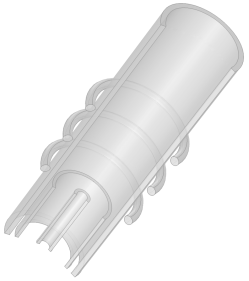
شکل 1: هندسه مشعل پلاسمای جفت شده القایی. مشعل از سه لوله کوارتز متحدالمرکز تشکیل شده است که در آنها گاز از پایین تزریق می شود و از بالا مشعل خارج می شود. در این مدل، توان ثابت 11 کیلووات توسط یک سیم پیچ سه دور با فرکانس 3 مگاهرتز به پلاسما منتقل می شود.
توجه: این برنامه به ماژول پلاسما و ماژول AC/DC نیاز دارد.
تعریف مدل
این مدل بر اساس کار ارائه شده در Ref. 1 و از مفروضات زیر استفاده می کند:
• | مشعل پلاسما با یک پیکربندی کاملا متقارن محوری مدل سازی شده است. |
• | جریان داخل پلاسما تحت تأثیر جریان القایی است که خارج از صفحه است، یعنی در جهت آزیموت. |
• | سیم پیچ از حلقه های حامل جریان موازی با مقطع دایره ای به قطر 6 میلی متر تشکیل شده است. این به معنای نادیده گرفتن مولفه محوری جریان سیم پیچ است. |
• | حالت پایدار، جریان پلاسمای آرگون خالص آرام در فشار اتمسفر. |
• | پلاسمای نازک نوری تحت شرایط تعادل ترمودینامیکی موضعی (LTE). |
شکل 2 هندسه مدل را نشان می دهد.
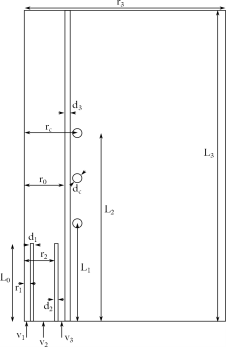
شکل 2: شماتیک مشعل ICP. جریان از پایه (v1، v2 و v3) وارد می شود و از قسمت بالایی خارج می شود. ابعاد قسمت های مختلف مدل در قسمت دستورالعمل های مدل سازی آورده شده است.
در این مدل تحریک به یک سیم پیچ سه دور با فرکانس 3 مگاهرتز ارائه می شود. سپس گازی که در لوله غلاف (لوله محصور پلاسما) جریان دارد با حرارت دادن ژول یونیزه می شود.
این مدل با استفاده از یک مطالعه فرکانس ثابت در ترکیب با یک ویژگی سیم پیچ چرخشی که یک توان ثابت را به سیستم (11 کیلووات) تنظیم می کند، حل شده است. با تثبیت توان، جریان و پتانسیل الکتریکی می توانند در سیم پیچ با افزایش رسانایی الکتریکی پلاسما تغییر کنند.
در این مدل، سه سرعت جریان گاز مختلف (v1 برای لوله حامل، v2 برای لوله مرکزی و v3 برای لوله غلاف) از آرگون خالص تشکیل شده است. خواص فیزیکی وابسته به دما آرگون از کتابخانه مواد تحت تخلیه تعادل بارگذاری می شود. توجه داشته باشید که محدوده دمایی خواص فیزیکی از 500 کلوین تا 25000 کلوین است. همچنین توجه داشته باشید که حداقل رسانایی الکتریکی 1 S/m به دلایل ثبات عددی استفاده می شود.
اگر دمای اولیه خیلی کم باشد، این احتمال وجود دارد که محلول یافت شده با مشخصات صاف حداقل رسانایی الکتریکی مطابقت داشته باشد (پیش فرض 1 S/m است). این بدیهی است که راه حلی بدون علاقه است و در واقع ساده ترین راه حل برای به دست آوردن آن است. برای جلوگیری از این کار، در دمای بالاتر و نزدیک به مقدار تجربی، همانطور که در مثال حاضر انجام می شود، شروع کنید. همیشه مطمئن شوید که رسانایی را رسم کنید تا ببینید آیا روی حداقل رسانایی الکتریکی تنظیم شده است یا خیر.
نتایج و بحث
شکل 3 و شکل 4 به ترتیب، توزیع دمای پلاسما و بزرگی سرعت پلاسمای آرگون را نشان می دهد. درجه حرارت در نزدیکی سیم پیچ ها به مقدار 10000 کلوین می رسد. رسانایی پلاسما با افزایش دما افزایش می یابد و حداکثر در مناطق حداکثر دما همانطور که در شکل 5 نشان داده شده است، جایی که رسانایی الکتریکی پلاسما رسم شده است. شکل 6 هنجار شار مغناطیسی را نشان می دهد. توجه داشته باشید که رسانایی الکتریکی پلاسما شار مغناطیسی را در نتیجه اثر پوستی نمایش می دهد.
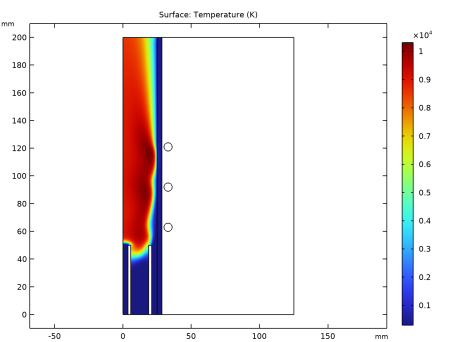
شکل 3: نمودار سطحی دمای پلاسما LTE.
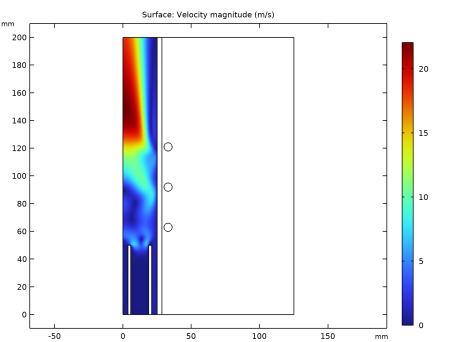
شکل 4: نمودار بزرگی سرعت.
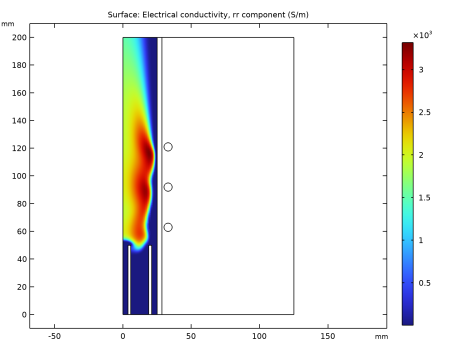
شکل 5: نمودار رسانایی الکتریکی پلاسما.
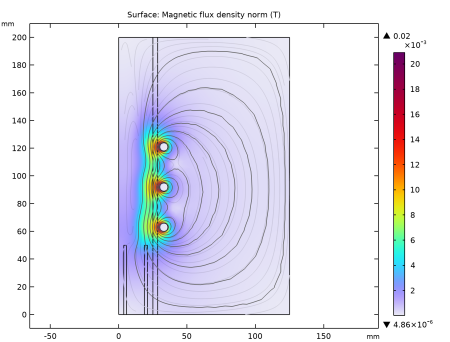
شکل 6: هنجار شار مغناطیسی. به تأثیر مقاومت بر نفوذ میدان توجه کنید (اثر پوست).
ارجاع
1. S. Xue، P. Proulx، و MI Boulos، “مدل الکترومغناطیسی میدان گسترده برای پلاسمای جفت شده القایی”، J. Phys. D. 34, 1897, 2001.
مسیر کتابخانه برنامه: Plasma_Module/Equilibrium_discharges/icp_torch
دستورالعمل های مدل سازی
از منوی File ، New را انتخاب کنید .
جدید
در پنجره جدید ، روی  Model Wizard کلیک کنید .
Model Wizard کلیک کنید .
مدل جادوگر
1 | در پنجره Model Wizard ، روی |
2 | در درخت Select Physics ، Plasma>Equilibrium Discharges>Equilibrium Discharges، Out-of-Plane Currents را انتخاب کنید . |
3 | روی افزودن کلیک کنید . |
4 |
5 | در درخت انتخاب مطالعه ، از پیش تعیین شده مطالعات برای انتخاب چند فیزیک> فرکانس-ایستا را انتخاب کنید . |
6 |
ریشه
واحدهای میلی متری را انتخاب کنید.
هندسه 1
1 | در پنجره Model Builder ، در قسمت Component 1 (comp1) روی Geometry 1 کلیک کنید . |
2 | در پنجره تنظیمات هندسه ، بخش Units را پیدا کنید . |
3 | از لیست واحد طول ، میلی متر را انتخاب کنید . |
تعاریف جهانی
پارامترهای 1
1 | در پنجره Model Builder ، در قسمت Global Definitions روی Parameters 1 کلیک کنید . |
2 | در پنجره تنظیمات برای پارامترها ، بخش پارامترها را پیدا کنید . |
3 |
4 | به پوشه Application Libraries مدل بروید و روی فایل icp_torch_parameters.txt دوبار کلیک کنید . |
دامنه محاسباتی را تعریف کنید.
هندسه 1
مستطیل 1 (r1)
1 | در نوار ابزار Geometry ، روی |
2 | در پنجره تنظیمات برای Rectangle ، بخش Size and Shape را پیدا کنید . |
3 | در قسمت متن Width ، r_3 را تایپ کنید . |
4 | در قسمت متن ارتفاع ، L_3 را تایپ کنید . |
لوله حامل را تعریف کنید.
مستطیل 2 (r2)
1 | در نوار ابزار Geometry ، روی |
2 | در پنجره تنظیمات برای Rectangle ، بخش Size and Shape را پیدا کنید . |
3 | در قسمت متن Width ، d_1 را تایپ کنید . |
4 | در قسمت متن ارتفاع ، L_0 را تایپ کنید . |
5 | قسمت Position را پیدا کنید . در قسمت متن r ، r_1 را تایپ کنید . |
لوله مرکزی را تعریف کنید.
مستطیل 3 (r3)
1 | در نوار ابزار Geometry ، روی |
2 | در پنجره تنظیمات برای Rectangle ، بخش Size and Shape را پیدا کنید . |
3 | در قسمت متن Width ، d_2 را تایپ کنید . |
4 | در قسمت متن ارتفاع ، L_0 را تایپ کنید . |
5 | قسمت Position را پیدا کنید . در قسمت متن r ، r_2 را تایپ کنید . |
لوله را تعریف کنید.
مستطیل 4 (r4)
1 | در نوار ابزار Geometry ، روی |
2 | در پنجره تنظیمات برای Rectangle ، بخش Size and Shape را پیدا کنید . |
3 | در قسمت متن Width ، d_3 را تایپ کنید . |
4 | در قسمت متن ارتفاع ، L_3 را تایپ کنید . |
5 | قسمت Position را پیدا کنید . در قسمت متن r ، r_0 را تایپ کنید . |
کویل ها را تعریف کنید.
دایره 1 (c1)
1 | در نوار ابزار Geometry ، روی |
2 | در پنجره تنظیمات دایره ، بخش اندازه و شکل را پیدا کنید . |
3 | در قسمت متن Radius ، d_c/2 را تایپ کنید . |
4 | قسمت Position را پیدا کنید . در قسمت متن r ، r_c را تایپ کنید . |
5 | در قسمت متن z ، L_1 را تایپ کنید . |
دایره 2 (c2)
1 | در نوار ابزار Geometry ، روی |
2 | در پنجره تنظیمات دایره ، بخش اندازه و شکل را پیدا کنید . |
3 | در قسمت متن Radius ، d_c/2 را تایپ کنید . |
4 | قسمت Position را پیدا کنید . در قسمت متن r ، r_c را تایپ کنید . |
5 | در قسمت متن z ، (L_1+L_2)/2 را تایپ کنید . |
دایره 3 (c3)
1 | در نوار ابزار Geometry ، روی |
2 | در پنجره تنظیمات دایره ، بخش اندازه و شکل را پیدا کنید . |
3 | در قسمت متن Radius ، d_c/2 را تایپ کنید . |
4 | قسمت Position را پیدا کنید . در قسمت متن r ، r_c را تایپ کنید . |
5 | در قسمت متن z ، L_2 را تایپ کنید . |
6 |
برای انتخاب آسان، نوع دامنه مختلف را تعریف کنید.
تعاریف
هوا
1 | در نوار ابزار تعاریف ، روی |
2 | در پنجره تنظیمات برای Explicit ، Air را در قسمت نوشتار Label تایپ کنید . |
3 | فقط دامنه 5 را انتخاب کنید. |
پلاسما
1 | در نوار ابزار تعاریف ، روی |
2 | در پنجره تنظیمات برای Explicit ، Plasma را در قسمت نوشتار Label تایپ کنید . |
3 | فقط دامنه 1 را انتخاب کنید. |
کوارتز
1 | در نوار ابزار تعاریف ، روی |
2 | در پنجره تنظیمات برای Explicit ، Quartz را در قسمت نوشتار Label تایپ کنید . |
3 | فقط دامنه های 2-4 را انتخاب کنید. |
کویل ها
1 | در نوار ابزار تعاریف ، روی |
2 | در پنجره تنظیمات برای Explicit ، Coils را در قسمت نوشتار Label تایپ کنید . |
3 | فقط دامنه های 6-8 را انتخاب کنید. |
مواد مختلف مورد استفاده در مدل را با استفاده از کتابخانه مواد اضافه کنید.
مواد را اضافه کنید
1 | در نوار ابزار Home ، روی |
2 | به پنجره Add Material بروید . |
3 | در درخت، Built-in>Air را انتخاب کنید . |
4 | روی Add to Component در نوار ابزار پنجره کلیک کنید . |
5 | در درخت، AC/DC>Copper را انتخاب کنید . |
6 | روی Add to Component در نوار ابزار پنجره کلیک کنید . |
7 | در درخت، AC/DC>Quartz را انتخاب کنید . |
8 | روی Add to Component در نوار ابزار پنجره کلیک کنید . |
9 | در درخت، Equilibrium Discharge>Argon را انتخاب کنید . |
10 | روی Add to Component در نوار ابزار پنجره کلیک کنید . |
11 | در نوار ابزار Home ، روی |
مواد
آب (مت1)
1 | در پنجره Model Builder ، در قسمت Component 1 (comp1)>Materials روی Air (mat1) کلیک کنید . |
2 | در پنجره تنظیمات برای مواد ، قسمت انتخاب موجودیت هندسی را پیدا کنید . |
3 | از لیست انتخاب ، هوا را انتخاب کنید . |
مس (mat2)
1 | در پنجره Model Builder ، روی Copper (mat2) کلیک کنید . |
2 | در پنجره تنظیمات برای مواد ، قسمت انتخاب موجودیت هندسی را پیدا کنید . |
3 | از لیست Selection ، Coils را انتخاب کنید . |
کوارتز (mat3)
1 | در پنجره Model Builder ، روی Quartz (mat3) کلیک کنید . |
2 | در پنجره تنظیمات برای مواد ، قسمت انتخاب موجودیت هندسی را پیدا کنید . |
3 | از لیست انتخاب ، کوارتز را انتخاب کنید . |
آرگون (mat4)
1 | در پنجره Model Builder ، روی Argon (mat4) کلیک کنید . |
2 | در پنجره تنظیمات برای مواد ، قسمت انتخاب موجودیت هندسی را پیدا کنید . |
3 | از لیست انتخاب ، پلاسما را انتخاب کنید . |
انتخاب و ویژگی های هر یک از فیزیک های سازنده مدل را تنظیم کنید.
رابط میدان مغناطیسی در کل حوزه محاسباتی استفاده می شود. در اینجا از ویژگی سیم پیچ تک هادی برای انتقال قدرت تحریک به پلاسما استفاده می شود.
میدان های مغناطیسی (MF)
1 | در پنجره Model Builder ، در قسمت Component 1 (comp1) روی قسمت Magnetic Fields (mf) کلیک کنید . |
2 | در پنجره تنظیمات برای میدان های مغناطیسی ، برای گسترش بخش Discretization کلیک کنید . |
3 | از لیست پتانسیل برداری مغناطیسی ، خطی را انتخاب کنید . |
کویل 1
1 | در نوار ابزار Physics ، روی |
2 | در پنجره تنظیمات برای کویل ، بخش انتخاب دامنه را پیدا کنید . |
3 | از لیست Selection ، Coils را انتخاب کنید . |
4 | قسمت Coil را پیدا کنید . تیک Coil group را انتخاب کنید . |
5 | از لیست تحریک سیم پیچ ، Power را انتخاب کنید . |
6 | در قسمت متن سیم پیچ P ، Pext را تایپ کنید . |
انتقال حرارت در هوا در این مدل نادیده گرفته شده است.
انتقال حرارت در سیالات (HT)
1 | در پنجره Model Builder ، در قسمت Component 1 (comp1) روی Transfer Heat in Fluids (ht) کلیک کنید . |
2 | فقط دامنه های 1 و 4 را انتخاب کنید. |
جامد 1
1 | در نوار ابزار Physics ، روی |
2 | فقط دامنه 4 را انتخاب کنید. |
مقادیر اولیه 1
مهم است که با دمای بالا شروع کنید.
1 | در پنجره Model Builder ، روی مقادیر اولیه 1 کلیک کنید . |
2 | در پنجره تنظیمات برای مقادیر اولیه ، قسمت مقادیر اولیه را پیدا کنید . |
3 | در قسمت متن T ، 6000 را تایپ کنید . |
برای قسمت جامد مدل انتقال حرارت (لوله ها و کویل ها) قابلیت انتقال حرارت در جامدات را اضافه کنید.
دما 1
1 | در نوار ابزار Physics ، روی |
2 | فقط مرزهای 2، 8، 13، 15 و 17 را انتخاب کنید. |
3 | در پنجره تنظیمات دما ، قسمت دما را بیابید . |
4 | در قسمت متنی T 0 ، T0 را تایپ کنید . |
خروجی 1
1 | در نوار ابزار Physics ، روی |
2 |
3 | فقط مرز 3 را انتخاب کنید. |
جریان تک فاز فقط در ناحیه پلاسما اعمال می شود.
جریان آرام (SPF)
از آنجایی که تغییرات چگالی کم نیست، جریان را نمی توان تراکم ناپذیر در نظر گرفت. بنابراین جریان را به صورت ضعیف تراکم پذیر تنظیم کنید.
1 | در پنجره Model Builder ، در قسمت Component 1 (comp1) روی Laminar Flow (spf) کلیک کنید . |
2 | در پنجره تنظیمات برای جریان آرام بخش Physical Model را پیدا کنید . |
3 | از لیست تراکم پذیری ، جریان فشرده پذیر ضعیف را انتخاب کنید . |
4 | قسمت انتخاب دامنه را پیدا کنید . از لیست انتخاب ، پلاسما را انتخاب کنید . |
5 | برای گسترش بخش معادله کلیک کنید . از لیست فرم معادله ، Stationary را انتخاب کنید . |
ورودی 1
1 | در نوار ابزار Physics ، روی |
ورودی ها را با سرعت مناسب خود اضافه کنید.
2 | فقط مرز 2 را انتخاب کنید. |
3 | در پنجره تنظیمات برای ورودی ، بخش Velocity را پیدا کنید . |
4 | در قسمت متنی U 0 ، v1 را تایپ کنید . |
ورودی 2
1 | در نوار ابزار Physics ، روی |
2 | فقط مرز 8 را انتخاب کنید. |
3 | در پنجره تنظیمات برای ورودی ، بخش Velocity را پیدا کنید . |
4 | در قسمت متنی U 0 ، v2 را تایپ کنید . |
ورودی 3
1 | در نوار ابزار Physics ، روی |
2 | فقط مرز 13 را انتخاب کنید. |
3 | در پنجره تنظیمات برای ورودی ، بخش Velocity را پیدا کنید . |
4 | در قسمت متنی U 0 ، v3 را تایپ کنید . |
خروجی 1
1 | در نوار ابزار Physics ، روی |
2 | فقط مرز 3 را انتخاب کنید. |
3 | در پنجره تنظیمات خروجی ، بخش شرایط فشار را پیدا کنید . |
4 | چک باکس Suppress backflow را پاک کنید . |
مش 1
اندازه
در پنجره Model Builder ، در قسمت Component 1 (comp1) روی Mesh 1 راست کلیک کرده و Edit Physics-Induced Sequence را انتخاب کنید .
سایز 1
1 | در پنجره تنظیمات برای اندازه ، قسمت اندازه عنصر را پیدا کنید . |
2 | از لیست از پیش تعریف شده ، Extra fine را انتخاب کنید . |
لبه 1
1 | در نوار ابزار Mesh ، روی |
2 | زیر Size بکشید و رها کنید . |
3 | فقط مرزهای 2، 8 و 13 را انتخاب کنید. |
سایز 1
1 | روی Edge 1 کلیک راست کرده و Size را انتخاب کنید . |
2 | در پنجره تنظیمات برای اندازه ، قسمت اندازه عنصر را پیدا کنید . |
3 | روی دکمه Custom کلیک کنید . |
4 | برای جمع کردن بخش پارامترهای اندازه عنصر کلیک کنید . برای گسترش بخش پارامترهای اندازه عنصر کلیک کنید . |
5 | کادر انتخاب حداکثر اندازه عنصر را انتخاب کنید . در قسمت متن مرتبط، 0.5 را تایپ کنید . |
سایز ۲
1 | در پنجره Model Builder ، در قسمت Component 1 (comp1)>Mesh 1 روی Size 2 کلیک کنید . |
2 | در پنجره تنظیمات برای اندازه ، قسمت اندازه عنصر را پیدا کنید . |
3 | از لیست از پیش تعریف شده ، Extra fine را انتخاب کنید . |
لایه های مرزی 2
1 | در نوار ابزار Mesh ، روی |
2 | روی Boundary Layers 2 کلیک راست کرده و Move Up را انتخاب کنید . |
3 | در پنجره تنظیمات برای لایه های مرزی ، قسمت انتخاب دامنه را پیدا کنید . |
4 | از لیست سطح نهاد هندسی ، دامنه را انتخاب کنید . |
5 | فقط دامنه های 6-8 را انتخاب کنید. |
ویژگی های لایه مرزی
1 | در پنجره Model Builder ، روی Boundary Layer Properties کلیک کنید . |
2 | فقط مرزهای 21–32 را انتخاب کنید. |
3 | در پنجره تنظیمات برای ویژگی های لایه مرزی ، قسمت لایه ها را پیدا کنید . |
4 | در قسمت متنی Number of layers عدد 4 را تایپ کنید . |
5 | از لیست مشخصات ضخامت ، اولین لایه را انتخاب کنید . |
6 | در قسمت Thickness ، 8[um] را تایپ کنید . |
7 |
برای این مورد بهتر است معادله را به طور کامل جفت شده حل کنیم. برخی از تنظیمات در حل کننده باید برای افزایش پایداری تغییر کند.
مطالعه 1
مرحله 1: فرکانس ثابت
1 | در پنجره Model Builder ، در مطالعه 1 ، روی Step 1: Frequency-Stationary کلیک کنید . |
2 | در پنجره تنظیمات برای Frequency-Stationary ، قسمت Study Settings را پیدا کنید . |
3 | در قسمت متن فرکانس ، f0 را تایپ کنید . |
راه حل 1 (sol1)
1 | در نوار ابزار مطالعه ، روی |
2 | در پنجره Model Builder ، گره Solution 1 (sol1) را گسترش دهید . |
3 | در پنجره Model Builder ، گره Study 1>Solver Configurations>Solution 1 (sol1)>Stationary Solver 1 را گسترش دهید . |
4 | روی Study 1>Solver Configurations>Solution 1 (sol1)>Stationary Solver 1 کلیک راست کرده و Fully Coupled را انتخاب کنید . |
5 | در پنجره Settings for Fully Coupled ، برای گسترش بخش Method and Termination کلیک کنید . |
6 | در قسمت متنی Initial Damping Factor ، 1e-4 را تایپ کنید . |
7 | در قسمت متنی Minimum Damping Factor ، 1.0E-6 را تایپ کنید . |
8 | در فیلد متنی محدودیت برای بهروزرسانی اندازه مرحله ، 1.2 را تایپ کنید . |
9 | در قسمت متنی Recovery Damping Factor ، 0.1 را تایپ کنید . |
10 | در قسمت حداکثر تعداد تکرار ، 200 را تایپ کنید . |
11 | در نوار ابزار مطالعه ، |
نتایج
دما، 2 بعدی
1 | در نوار ابزار صفحه اصلی ، روی |
2 | در پنجره تنظیمات برای گروه طرح دوبعدی ، Temperature، 2D را در قسمت نوشتار برچسب تایپ کنید . |
سطح 1
1 | روی Temperature، 2D کلیک راست کرده و Surface را انتخاب کنید . |
2 | در پنجره تنظیمات برای Surface ، بخش Expression را پیدا کنید . |
3 | در قسمت Expression text، T را تایپ کنید . |
4 | در نوار ابزار دما، دوبعدی ، روی |
دما، 2 بعدی
در پنجره Model Builder ، روی Temperature، 2D کلیک راست کرده و Move Up را انتخاب کنید .
رسانایی
1 | در نوار ابزار صفحه اصلی ، روی |
2 | در پنجره تنظیمات برای گروه طرح دوبعدی ، Conductivity را در قسمت نوشتار Label تایپ کنید . |
سطح 1
1 | روی Conductivity کلیک راست کرده و Surface را انتخاب کنید . |
2 | در پنجره تنظیمات برای Surface ، بخش Expression را پیدا کنید . |
3 | در قسمت متن Expression ، mf.sigmarr را تایپ کنید . |
انتخاب 1
1 | روی Surface 1 کلیک راست کرده و Selection را انتخاب کنید . |
2 | فقط دامنه 1 را انتخاب کنید. |
3 | در نوار ابزار Conductivity ، روی |
رسانایی
در پنجره Model Builder ، در قسمت Results روی Conductivity کلیک راست کرده و Move Up را انتخاب کنید .




